فتوشاپ چیست؟ – هر آنچه از Photoshop باید بدانید
حتی اگر تا به حال سر و کاری با طراحی گرافیک و ادیت عکس نداشتهاید، به احتمال زیاد نام فتوشاپ را زیاد شنیدهاید. از کارهای کوچک و سرگرمی تا استفادههای حرفهای در صنعتهای مختلف، فتوشاپ برنامهای است که در انواع و اقسام حوزهها کاربرد دارد. در این مطلب یاد میگیریم که فتوشاپ چیست و با ویژگیها و کارکردهای آن آشنا میشویم.
- یاد خواهید گرفت که تصاویر رستر و وکتور چه تفاوتهایی دارند.
- خواهید آموخت چگونه از قابلیتهایی مانند لایه، ماسک و ابزارهای حرفهای استفاده کنید.
- کاربردهای فتوشاپ در گرافیک، عکاسی و تبلیغات را خواهید شناخت.
- یاد میگیرید چگونه فایل جدید بسازید و تصاویر خود را ذخیره کنید.
- میآموزید چه سختافزاری برای اجرای روان فتوشاپ مورد نیاز است.
- با مهمترین نقاط قوت و محدودیتهای فتوشاپ نسبت به سایر برنامهها آشنا میشوید.

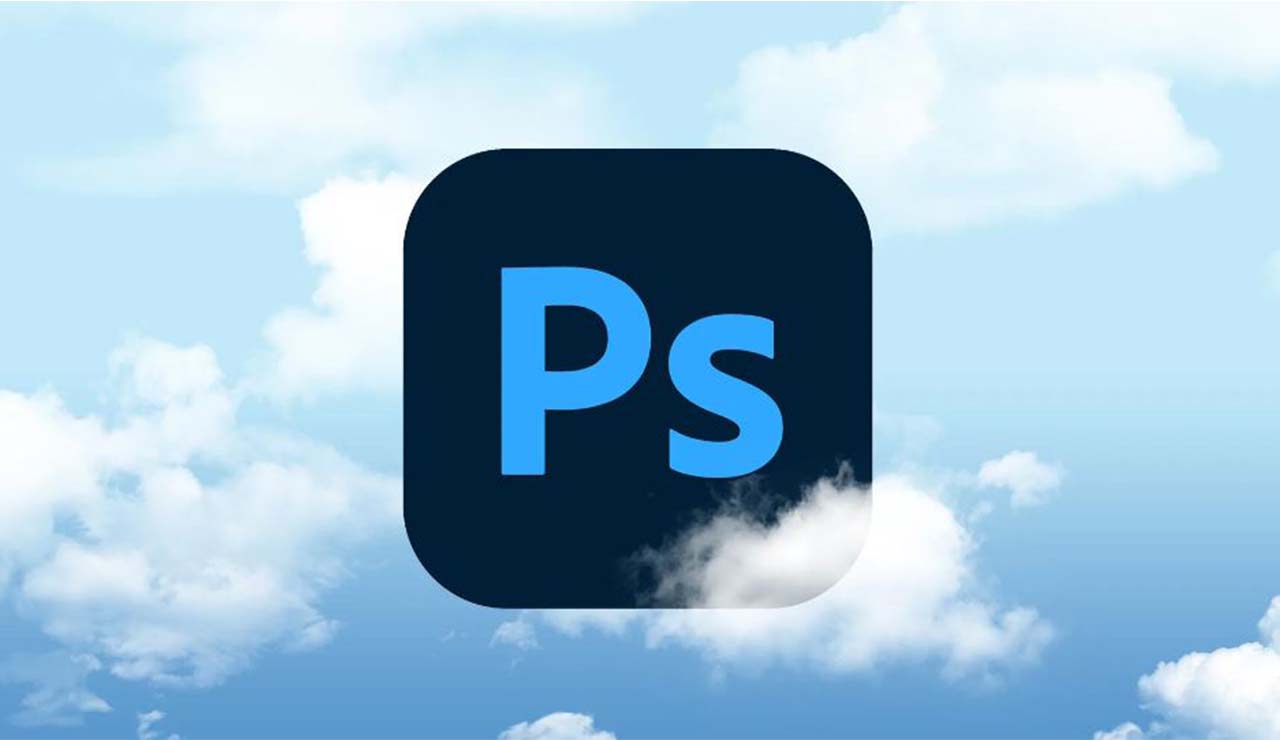
فتوشاپ چیست ؟
فتوشاپ یک برنامه رایج و حرفهای برای ویرایش و دستکاری تصویر است. این نرمافزار امکاناتی به معنای واقعی کلمه نامحدود برای ایجاد و ویرایش تصاویر دیجیتال، از تولید محتوا برای شبکههای اجتماعی تا طراحی بیلبورد را در اختیار کاربر قرار میدهد. با داشتن طیف وسیعی از ابزارها و امکانات، از جمله لایهبندی، ماسک، فیلترهای مختلف و ابزارهای متنوع و پیشرفته، فتوشاپ یکی از قدرتمندترین برنامههای حوزه گرافیک است.
اولین نسخه فتوشاپ در سال ۱۹۸۸ ساخته شد و بعدها شرکت ادوبی توسعه آن را به عهده گرفت. فتوشاپ به زبانهای مختلف از جمله انگلیسی، چینی، آلمانی و دیگر زبانها قابل استفاده است.
اساس کار فتوشاپ بر پایه تصاویر «رستر» (Raster) یا پیکسلی است، اما قابلیت ترسیم وکتور نیز در آن وجود دارد. برای فهم بهتر اینکه فتوشاپ چیست، لازم است با مفاهیم وکتور و رستر بیشتر آشنا شویم.
رستر چیست؟
تصاویر رستر از مجموعهای از پیسکلها تشکیل شدهاند که هر کدام اطلاعات رنگی منحصر به فردی دارند و با قرار گرفتن در کنار یک تصویر را تشکیل میدهند. این نوع تصاویر زمانی که با دوربین از یک سوژه عکس میگیریم ایجاد میشوند. تصاویر رستر اغلب دارای فرمت BMP، GIF، JPEG، PNG و TIFF هستند که تمامی آنها در فتوشاپ پشتیبانی میشود.
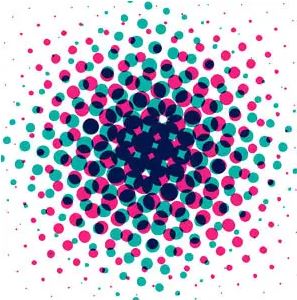
تعداد پیکسلهایی که یک تصویر رستر را تشکیل میدهند کیفیت آن را تعیین میکند. بنابراین کیفیت این نوع تصاویر دارای محدودیت است و با تغییر ابعاد عکس امکان تغییر کیفیت آنها نیز وجود دارد.
در میان نرمافزارهای طراحی گرافیک، فتوشاپ شناخته شدهترین برنامه بر پایه رستر است. این یعنی علاوه بر پشتیبانی از فایلهای رستر، بسیاری از ابزارهای ویرایش تصویر نیز با پیکسلها سر و کار دارند و در آنها تغییرات ایجاد میکنند.
وکتور چیست؟
در گرافیک کامپیوتری، تصویر وکتور از خط و نقطههایی بر اساس معادلات ریاضی تشکیل شده است. به همین دلیل، این نوع از تصاویر را میتوان تغییر مقیاس داد بدون اینکه کیفیت آنها دچار مشکل شود. این بزرگترین مزیت گرافیک وکتور نسبت به رستر است.

در فتوشاپ، ابزارهایی مثل «Pen» وجود دارد که میتوان با آنها تصاویر وکتور رسم کرد. اما عمده کارکرد این برنامه بر پایه رستر است و اگر تصویر وکتور وارد برنامه کنیم، اغلب برای ویریاش باید آن را تبدیل به رستر کنیم. از طرفی، برنامههای طراحی گرافیکی مثل ایلوستریتور و کورل دراو بر پایه وکتور هستند و میتوان در آنها این نوع از تصاویر را ایجاد یا ویرایش کرد.
فرمتهای پرکاربرد گرافیک وکتور شامل EPS ،PDF و SVG است که از بین آنها PDF و SVG در فتوشاپ نیز پشتیبانی میشود.
کاربرد فتوشاپ چیست ؟
برای اینکه بهتر درک کنیم فتوشاپ چیست، باید با کاربردهای آن نیز آشنا شویم. با توجه به امکانات فراوانی که فتوشاپ در طراحی و ویرایش تصاویر در اختیار میگذارد، این برنامه در انواع زمینههای حرفهای کاربرد دارد. از ادیت گروههای پرتعداد عکسها تا ایجاد نقاشیهای ظریف و پرجزئیات دیجیتال، همه در فتوشاپ امکانپذیر است. البته در سالهای اخیر و با معرفی هوش مصنوعی فتوشاپ، به قابلیتها و جذابیتهای این نرمافزار اضافه شده است. کاربرد فتوشاپ را میتوان در گروههای زیر دستهبندی کرد.
عکاسی
فتوشاپ یکی از نرمافزارهای اصلی مورد استفاده عکاسان است. در اغلب مواقع، حتی عکسهایی که در بهترین شرایط، با امکانات و دوربینهای پیشرفته گرفته میشود نیز تا حدی نیاز به ویرایش دارد. این ویرایش انواع بسیار مختلفی دارد که توسط امکاناتی مثل ماسک و لایه و ابزارهای فتوشاپ امکانپذیر است.
انواع کارهایی که در ادیت عکس در فتوشاپ میتوان انجام داد شامل موارد زیر است.
- اصلاح رنگ و نور: کارهایی مثل تغییر رنگ، سیاه سفید کردن یا همرنگ کردن در فتوشاپ در چندین مرحله ساده انجام میشود. ابزارهای مختلفی نیز برای تنظیم نور عکس و بهبود آن وجود دارد.
- افزودن افکت: در فتوشاپ انواع افکتهای آماده وجود دارد که میتوان روی عکس اعمال کرد یا افکت موردنظر را ساخت.
- حذف پسزمینه: یکی از کارهای رایج در زمینه ویرایش تصاویر، حذف پسزمینه عکس در فتوشاپ است که با ابزارهای انتخاب پیشرفته این برنامه بسیار ساده است.
- حذف زوائد تصویر: در فتوشاپ انواع زوائد تصویر را چه در تصویر سوژه و چه در پسزمینه میتوان حذف کرد. حذف لکه و روتوش چهره یکی از کاربردهای اصلی فتوشاپ در عکاسی است.
- بهبود تصویر برای چاپ: در بسیاری از مواقع، عکسها دارای کیفیت و وضوح لازم برای چاپ نیستند. در فتوشاپ این مشکل را نیز میتوان برطرف کرد.
- ترمیم و افزایش کیفیت عکسهای قدیمی: در فتوشاپ میتوان عکسهای چاپی قدیمی را ویرایش کرد و کیفیت و رنگ و نور آنها را بهبود بخشید.
- ترکیب و مونتاژ تصاویر: یکی دیگر از کارهایی که هم در عکاسی و هم در دنیای طراحی گرافیک انجام میشود، مونتاژ عکس و ایجاد تصاویر جدید و خلاقانه است. فتوشاپ یکی از بهترین برنامهها برای این کار است.
گرافیک
امکاناتی که فتوشاپ برای ویرایش، فتومونتاژ و ایجاد تصاویر در اختیار میگذارد، این برنامه را در شغلهای مرتبط با رشته گرافیک نیز بسیار محبوب کرده است. انواع پروژههای طراحی گرافیک را در فتوشاپ میتوان انجام داد.

- طراحی لوگو: فتوشاپ یک نرمافزار فوقالعاده برای طراحی لوگو است گه میتوانید در آن هم طراحی کنید و هم تغییر اندازه و فرمت و بهبود کیفیت انجام دهید.
- تایپوگرافی: فتوشاپ امکان کار با فونت و ایجاد انواع تایپوگرافی و خوشنویسی را نیز فراهم میکند.
- طراحی کاتالوگ و بروشور: علاوه بر امکانات ویرایش تصویر، امکان کار روی چندین سند در کنار هم نیز در فتوشاپ وجود دارد که آن را برای طراحی اسناد چند صفحهای مثل کاتالوگ و بروشور مناسب میکند.
- طراحی بنر و بیلبورد: ابزارها و امکانات فتوشاپ برای کار با حالتهای رنگی مختلف و ابعاد گوناگون، این برنامه را برای طراحی بنر و بیلبوردهای چاپی و دیجیتال مناسب کرده است.
- نقاشی دیجیتال: فتوشاپ طیف وسیعی از براشها و امکانات ساخت پالت رنگ و گرادیان دارد و بسیاری از هنرمندان دیجیتال از این برنامه استفاده میکنند.
تبلیغات
از فتوشاپ در حوزه تبلیغات نیز استفادههای بسیاری میشود.
- عکاسی محصول: فتوشاپ در ادیت عکس محصول کاربردی رایج دارد و میتوانید تصاویر محصولات را در آن بهبود ببخشید، پسزمینهها را ویرایش کنید و یک تم کلی برای عکسها ایجاد کنید. از این عکسها اغلب برای سایتهای تجارت الکترونیک و درگاههای فروشگاههای اینترنتی استفاده میشود.
- طراحی بستهبندی: هنگامی که به ایدهای کلی برای بستهبندی محصول رسیدید، میتوانید پروتوتایپ آن را به سادگی در فتوشاپ طراحی کنید.
- طراحی پست برای شبکههای اجتماعی: فتوشاپ برای ساخت تصاویر برای شبکههای اجتماعی نیز برنامه مناسبی است و بسیاری از افراد در حوزه دیجیتال مارکتینگ از ان استفاده میکنند.

ساخت و ادیت فیلم
علاوه بر ویرایش عکس، در فتوشاپ میتوان ویدیوها را فریم به فریم ادیت کرد و گیف و انیمیشن ساخت. البته در این برنامه نمیتوان فیلمهای طولانی ساخت و امکانات آن فقط برای کار روی ویدیوهای کوتاه است. میتوان ویدیوها را تغییر سایز داد، متن، شکل و صوت به آن اضافه کرد و از آن رندر گرفت.
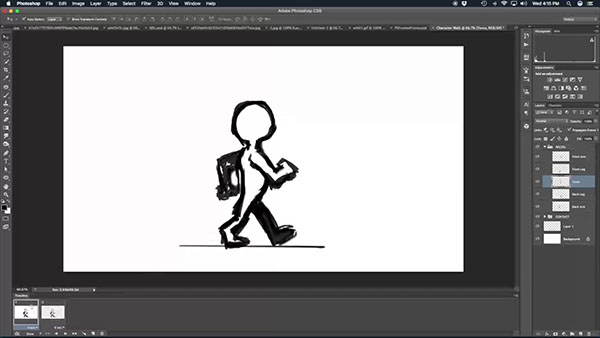
معماری
فتوشاپ در معماری یکی از برنامههای بسیار کاربردی است و در دو زمینه پست-پروداکشن و شیتبندی طرح برای ارائه استفاده میشود.
پس از مدلسازی طرحهای معماری، میتوان آنها را به فتوشاپ برد و با انواع امکانات ویرایشی، تصاویری حرفهای ساخت. برای مثال، میتوان مدل را در یک پسزمینه واقعی قرار داد، برای آن افکتهای آب و هوایی ایجاد کرد، فیگورهای انسانی در تصویر گذاشت و تا حد ممکن، تصویری نزدیک به واقعیت ایجاد کرد.

همچنین، میتوان نقشههای معماری را راندو کرد و آنها بهبود بخشید. سپس در شیتهای ارائه آنها را ساماندهی و یک تم کلی برای ارائه طرح معماری ایجاد کرد.
طراحی سایت
در فتوشاپ میتوان موکاپ وبسایت نیز طراحی کرد. با استفاده از خطوط راهنما میتوانید اجزای وبسایت را به دقت جانمایی کنید، آیکون طراحی کنید، تصویر و نوشته ایجاد کنید و تم رنگی بسازید.
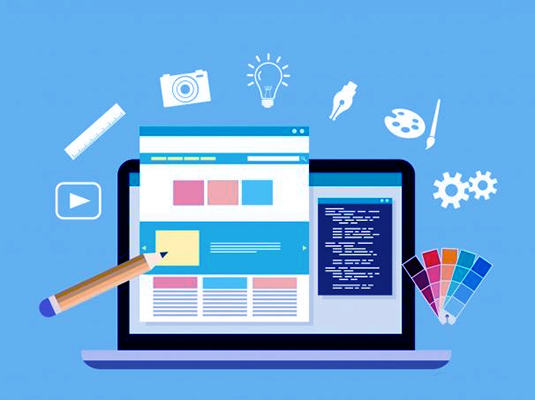
فتوشاپ همچنین دارای امکانات برای طراحی در ابعاد صفحه وسایل الکترونیک مثل موبایل و آیپد است و میتوان چندین صفحه اپلیکیشن را در کنار هم در این برنامه طراحی کرد.
طراحی لباس و پارچه
از فتوشاپ میتوان در رشته طراحی پارچه و لباس بهره برد و بسیاری کارهای دیگر در زمینه مد و فشن انجام داد.

امکانات فتوشاپ چیست ؟
تا اینجا دریافتیم که فتوشاپ چیست و چه کاربردهایی دارد. در این مرحله لازم است با امکانات آن نیز آشنا شویم. با انتشار هر نسخه جدید، امکانات جدیدی در فتوشاپ معرفی میشوند. اما تعدادی از قابلیتهای فتوشاپ در طول زمان آزمایش شدهاند و اهمیت بالایی برای طراحان و کارابران پیدا کردهاند.
لایهها
با استفاده از پنل لایهها، میتوان بخشهای مختلف طرح را به صورت مستقل در لایههای جداگانه ویرایش و در صورت نیاز آنها را با هم ادغام کرد. لایه در فتوشاپ به کاربر اختیار ویژهای میدهد که جریان کار را در دست بگیرد. همچنین، انواع لایه از جمله لایههای تنظیمات نیز در فتوشاپ برای اعمال تنظیم و ادیت عکس به صورت برگشتپذیر به کار میروند که جزو ویژگیهای محبوب این برنامه است.
ماسک
ماسک در فتوشاپ قابلیت دیگری است که کنترل ما در ویرایش تصاویر را دو چندان میکند. به کمک ماسک لایه میتوان تعیین کرد که کجای لایه نمایان و کدام بخش آن پنهان باشد. این ویژگی هنگام ترکیب عکسهای مختلف و اعمال لایههای تنظیمات برای دستکاری رنگ و نور عکسها بسیار کاربردی است.
ابزارهای پیشرفته
فتوشاپ امکان کار با ابزارهای متنوع و حرفهای را فراهم میآورد که با استفاده از آنها تقریبا میتوان هر کاری را در این برنامه انجام داد. از جمله ابزارهای قدرتمند فتوشاپ میتوان به Pen، ابزارهای انتخاب، ابزارهای روتوش و براش اشاره کرد.
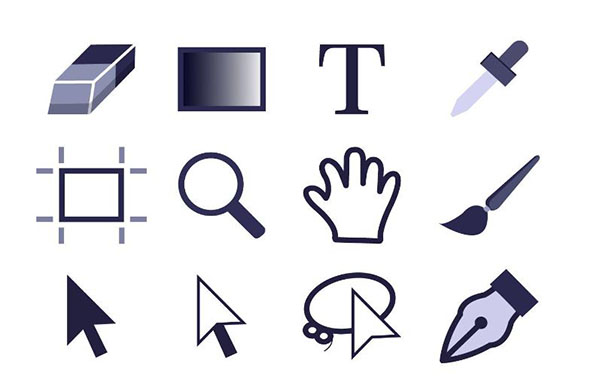
- Pen Tool: یکی از مهمترین ابزارهای فتوشاپ ابزار Pen است که امکان کشیدن و ویرایش خط و منحنی و هر نوع شکلی را به نحوی دقیق فراهم میکند.
- ابزارهای انتخاب: مجموعه ابزارهای انتخاب در فتوشاپ یکی از کاربردیترین امکانات این برنامه است که امکان انتخابهای دقیق هنگام ویرایش عکس یا طراحی گرافیک را فراهم میکند و به کمک آن میتوان جزئیترین بخشهای هر تصویری را انتخاب و ویرایش کرد.
- ابزارهای روتوش: این مجموعه شامل چندین نوع از ابزارها است که به کمک آن میتوان تصاویر را به روشهای مختلف روتوش کرد، از جمله با حذف زوائد تصویر، از بین بردن قرمزی چشم، حذف لکه و روتوش پوست و بسیاری کارهای دیگر.
- براش: براش در فتوشاپ در نقاشی دیجیتال و طراحی بسیار کاربرد دارد. براشها انواع مختلفی دارند و تمام ویژگیهای آنها نیز قابل تنظیم است. همچنین میتوان براشهای پیشساخته را از اینترنت دانلود و در فتوشاپ نصب کرد.
فیلترها، افکتها و اکشنهای آماده
علاوه بر اینکه در فتوشاپ میتوان جزئیترین تنظیمات را به صورت دستی انجام داد، مجموعهای از فیلترها در این برنامه وجود دارد که به کمک آنها میتوان جلوههای مختلفی به تصاویر داد.

رنگها
فتوشاپ قابلیت کار با هر دو حالت رنگی RGB و CMYK را دارد. RGB مخفف واژههای «Red» (قرمز)، «Green» (سبز) و «Blue» (آبی) است که با هم به حالتهای مختلف ترکیب میشوند و انواع رنگها را ایجاد میکند. این حالت رنگی برای صفحات نمایش خوب کار میکند چون همین فرایند برای ساخت رنگها در انواع صفحههای نمایش استفاده میشود.
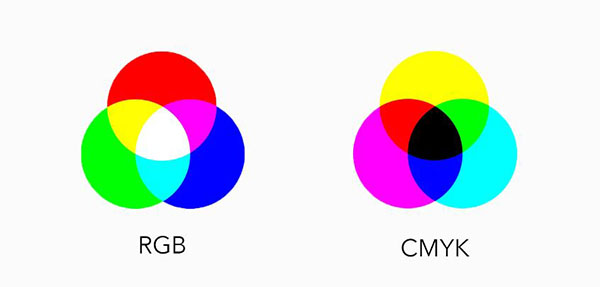
در مقابل، CMYK حالت رنگی اصلی برای چاپ است، زیرا دستگاههای چاپ اغلب همین ترکیب رنگها یعنی «Cyan» (فیروزهای)، «Magenta» (سرخابی)، «Yellow» (زرد) و «Black» (سیاه) را برای ساخت طیف رنگهای مختلف استفاده میکنند.
در فتوشاپ همچنین میتوان انواع پالتهای رنگی و گرادیان ساخت و در طراحی از آنها استفاده کرد. البته که امکانات فتوشاپ بسیار بیشتر از این موارد است و شرح تمام آنها در این مطلب نمیگنجد.
بهترین نرم افزار فتوشاپ چیست ؟
علاوه بر نسخه معمولی فتوشاپ، نسخههای دیگری نیز از این برنامه وجود دارد که در برخی از آنها در سطح امکانات و کاربرد با فتوشاپ متفاوت هستند. بسته به سطح تجربه و توانایی شما و هدف استفاده از برنامه، هر یک از این نسخهها میتوانند برای شما مناسب باشند.
- Photoshop Elements
- Photoshop CC
- Lightroom
- Photoshop Express
علاوه بر این، دو نسخه Photoshop Mix و Photoshop Fix نیز در گذشته موجود بودند که در سال ۲۰۲۱ شرکت ادوبی تصمیم به حذف آنها گرفت.
فتوشاپ المنت چیست ؟
Photoshop Element یک برنامه مبتدی است که برای استفاده افراد تازهکار در زمینه عکاسی، ادیت عکس، طراحی و افرادی غیرحرفهای طراحی شده است. یک برنامه ساده که به کاربر اجازه میدهد تصاویر را ویرایش و ساماندهی یا از نو طراحی کند و با دیگران به اشتراک بگذارد.
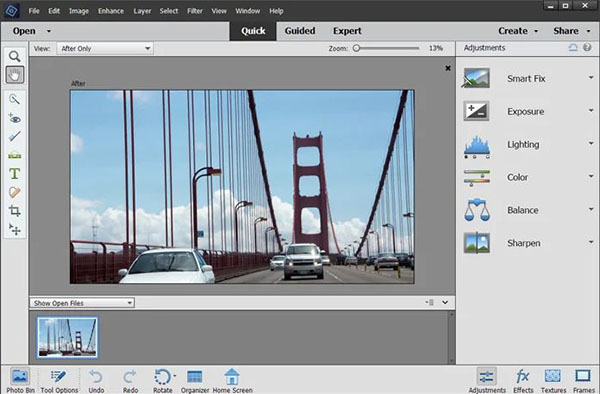
این برنامه امکانات ویرایش خودکار و سریع دارد و به همین دلیل، میتوان به جای انجام دستی کارها وقت بیشتری را صرف کارهای خلاقانه کرد. ادوبی فتوشاپ یک برنامه حرفهای است که دارای ابزارها و امکانات پیشرفته برای ویرایش است. برای افراد مبتدی، کار با فتوشاپ به دلیل تنوع ابزارها ممکن است سخت و پیچیده باشد.
تفاوتهای فتوشاپ المنت و فتوشاپ چیست ؟
هر دوی این نرمافزارها در حوزه گرافیک و ویرایش تصاویر توصیه شدهاند، اما تفاوتهایی با یکدیگر دارند که هرکدام را برای گروه و اهداف خاصی مناسبتر میکند.
- Photoshop Element بیشتر برای کارهای ساده و سریع ادیت عکس و مناسب افراد مبتدی است، در حالی که فتوشاپ برنامه پیچیدهتری است و برای استفادههای حرفهای نیز به کار میرود.
- فتوشاپ المنت قابلیت تولید فایلهای CMYK را ندارد و به همین دلیل، نمیتوان از آن برای کارهای چاپی استفاده کرد. اما فتوشاپ میتواند فایلها را به هر دو حالت RGB و CMYK ذخیره کند و قابلیت مدیریت دقیق رنگها را دارد.
- فتوشاپ المنت طیف گستردهای از ادیتهای درون برنامهای دارد که به کاربر اجازه میدهد تصاویر را با یک کلیک ویرایش و انواع افکتها را روی عکس ایجاد کند، در حالی که در فتوشاپ بیشتر کارها باید به صورت دستی انجام شود و افکتهای آماده کمتری دارد.
- فتوشاپ المنت انواع امکانات بسیار کاربردی را برای افراد مبتدی بدون هیچ دانشی از ادیت عکس فراهم میکند، از جمله حذف لرزش دست، پیشنهادهای برش، حذف قرمزی چشم. فتوشاپ نیز افکتهای بسیار زیادی دارد، اما فهم و استفاده از آنها برای افراد تازهکار زمان بیشتری میبرد.
- برخی از امکانات فتوشاپ در فتوشاپ المنت وجود ندارد، از جمله اکشن، ابزار Pen، مدیریت رنگ پیشرفته، فیلتر «Lens Blur» و «Smart Object».
- فتوشاپ المنت امکان به اشتراک گذاری تصاویر ادیت شده در شبکههای اجتماعی را به طور مستقیم از داخل برنامه به کاربر میدهد. فتوشاپ این امکان را ندارد و برای به اشتراک گذاری از «Adobe Bridge» استفاده میکند.
فتوشاپ CC چیست ؟
اگر نیاز به کنترل بیشتر در ویرایش تصاویر دارید Photoshop CC برنامه مناسب شما است. این نسخه پیشرفتهترین و مفصلترین برنامه ادیت عکس است و استفاده از آن فقط به عکاسان محدود نمیشود، بلکه انواع هنرمندان دیجیتال نیز از آن استفاده میکنند. میتوانید در این برنامه تصاویر را ویرایش و به شدت دستکاری کنید، همچنین ترسیم و طراحی گرافیک را تجربه کنید.
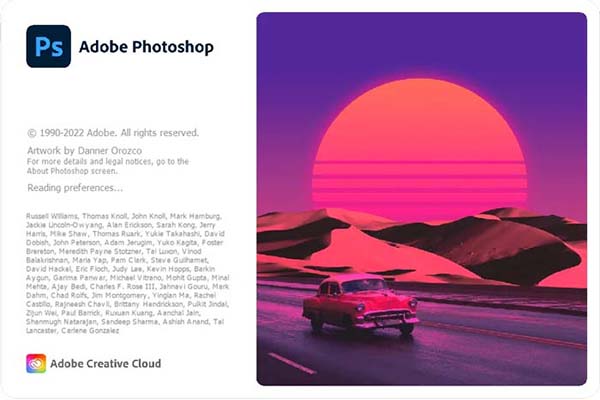
هرچند که این نسخه از فتوشاپ بسیار کامل و پیشرفته است، اما یادگیری آن زمانبر است و به عنوان یک تازهکار، احتمالا برای شما دشوار خواهد بود، زیرا ابزارها و امکانات بسیاری در برنامه هست و نمیدانید که از کجا باید شروع کنید. اگر اصرار بر استفاده از همین نسخه دارید، لازم است حداقلهایی از ادیت عکس را بلد باشید.
لایت روم چیست ؟
اگر قصد ترسیم و طراحی گرافیک ندارید، اما همچنان به برنامهای برای ویرایش حرفهای تصاویر نیاز دارید، لایت روم گزینه مناسب شما است. این برنامه هر آنچه یک عکاس حرفهای لازم دارد را مهیا میکند. تنها کاری که نمیتوانید در آن انجام دهید، دستکاری شدید تصاویر است.
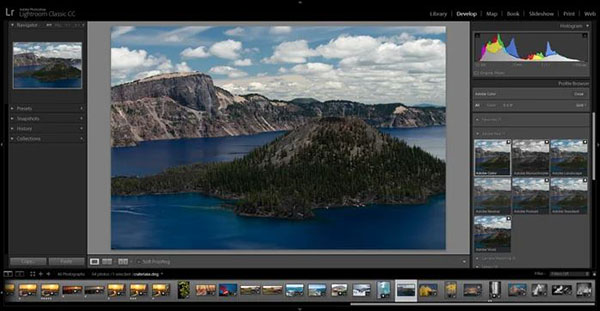
لایت روم یک برنامه ادیت غیر مخرب است که فایل اصلی را نگه میدارد و ویرایش را در فایلی جداگانه انجام میدهد. این برنامه برای ویرایش و ذخیره و به اشتراکگذاری تعداد بالای تصاویر استفاده میشود. در عین حال که لایت روم برنامهای پیشرفته است، بسیاری از قابلیتهای فتوشاپ را ندارد و اگر قصد ویرایشهای اساسی مثل ساخت کامپوزیت یا روتوش عکس را دارید بهتر است از فتوشاپ استفاده کنید.
کار با این برنامه برای ادیت عکسها سریع و ساده است. به همین دلیل برای عکاسان، افراد مبتدی و طراحان گرافیک نیز مناسب است. افکتهای آماده این برنامه را نیز میتوان با یک کلیک روی عکسها اعمال و استفاده کرد. زوائد عکسها را حذف و آنها را با هم مقایسه کرد. همچنین میتوان آلبوم و «Slideshow» ساخت و کلیپهای ویدیویی را ویرایش کرد.
لایت روم نیز مانند فتوشاپ دو نسخه کلاسیک و CC دارد. از این برنامه میتوان روی ویندوز، IOS، اندروید، Mac OS و Apple TV استفاده کرد و نسخه رایگان نیز دارد.
فتوشاپ اکسپرس چیست ؟
Photoshop Express یک نسخه سادهتر از برنامه فتوشاپ است که به صورت رایگان میتوانید آن را روی موبایل و تبلت نصب کنید و عکسها را ویرایش کنید. همچنین به طور مستقیم از روی دستگاه خود آن را در شبکههای اجتماعی به اشتراک بگذارید.
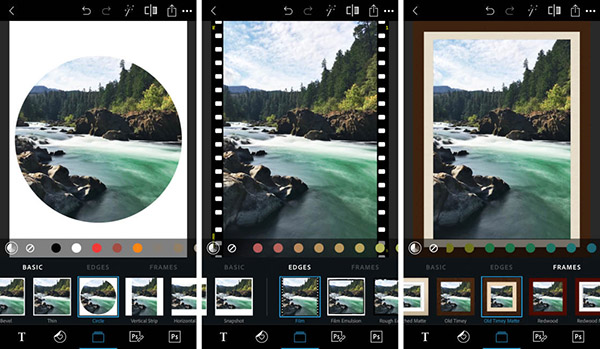
البته تمامی ابزارهای فتوشاپ در این برنامه موجود نیستند. امکانات موجود روی این برنامه تغییر اندازه عکس، ویرایشهای پایه نور و رنگ و تضاد، روتوش، ترکیب تصاویر و ساخت کلاژ و افزودن افکت به عکس است.
بهترین راه یادگیری فتوشاپ چیست ؟
یادگیری فتوشاپ به خاطر تنوع ابزارها و امکانات آن میتواند اندکی زمانبر باشد. هرچند، منابع بیشماری برای یادگیری این برنامه به صورت گام به گام وجود دارد. از راهنماهای سایت ادوبی، ویدیوهای آموزشی تا کلاسهای آنلاین و حضوری.
با اینکه راهنمای استفاده از تک تک امکانات فتوشاپ در سایت ادوبی و دیگر پلتفرمها وجود دارد، برای برخی افراد شروع یادگیری از طریق مطالعه راهنما چندان مطلوب نیست. در این حالت شاید کلاسها و ویدیوهای آموزشی گزینه بهتری باشند. اگر فرصت یا امکان حضور در کلاسها را ندارید، دورههای آموزشی آنلاین بهترین گزینه برای یادگیری فتوشاپ هستند.
برای یادگیری فتوشاپ، باید آهسته و پیوسته پیش بروید. اولین گام یادگیری آشنایی با محیط فتوشاپ و ویژگیهای کلی آن است. در همین مرحله باید با نحوه ایجاد فایل جدید و ذخیره آن نیز آشنایی پیدا کنید.
در گام دوم، به مهمترین بخش فتوشاپ، یعنی ابزارهای آن بپردازید. میتوانید برای شروع، از هر گروه از ابزارها، کار با آنهایی که در نوار ابزار نمایش داده میشوند را تمرین کنید. سپس پیش بروید و باقی ابزارها را نیز یاد بگیرید. یکی از مزیتهای فتوشاپ در این زمینه، داشتن پیشنمایشهایی در قالب GIF است که نحوه کار با هر ابزار را نمایش میدهد.
پس از یادگیری ابزارها، نوبت به آشنایی با لایه در فتوشاپ میرسد. پنل لایهها، سیستم لایهبندی، ایجاد، کپی گرفتن از لایه، ادغام و سایر کارهای مربوط به لایه را در این مرحله بررسی کنید. لازم به ذکر است که پس از یادگیری هر بخش، مدتی را نیز صرف تمرین و انجام پروژههای کوچک کنید تا مسائل در ذهن بمانند.
در ادامه، نوبت به ماسک در فتوشاپ میرسد. ماسک یکی از مهمترین امکانات فتوشاپ است و یادگیری آن، سطح مهارت در فتوشاپ را یک پله بالاتر میبرد.
پس از یادگیری این موارد، میتوانید وارد زمینههای روتوش، مونتاژ عکس و طراحی شوید و از امکانات فتوشاپ به بهترین نحو بهره ببرید.
محیط برنامه فتوشاپ
در این بخش محیط کار فتوشاپ را معرفی میکنیم که شامل منوها، پنلها و نوار ابزار است. پیچیدگی محیط فتوشاپ ممکن است در ابتدا گیجکننده باشد، اما هنگامی که اصول اولیه کار با آن را یاد بگیرید و با محیط آن آشنا شوید، میتوانید یادگیری آن را شروع کنید.
نوار منو
نوار منو در بالاترین قسمت محیط فتوشاپ قرار دارد و چنانکه از اسمش پیداست، شامل منوهای مختلف برنامه است. هر یک از این منوها مربوط به یک موضوع خاص هستند. برای مثال منوی «File» مربوط به تنظیمات فایل از جمله باز کردن یا ذخیره و خروجی گرفتن از آن است.
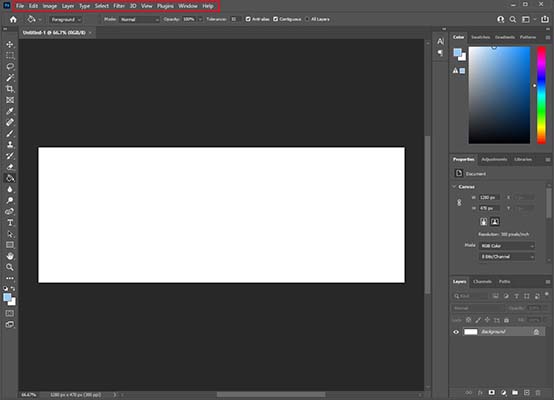
نوار ابزار
در این قسمت ابزارهای فتوشاپ قرار گرفته که یکی از مهمترین امکانات فتوشاپ است. در پشت هر یک از آیکونهایی که روی این پنل نشان داده شده، چندین ابزار دیگر با کارکرد مشابه نیز قرار دارند. برای انتخاب هر ابزار به سادگی روی آن کلیک کنید. برای دسترسی به ابزارهای مخفی شده نیز روی آن ابزار کلیک کنید و نگه دارید.
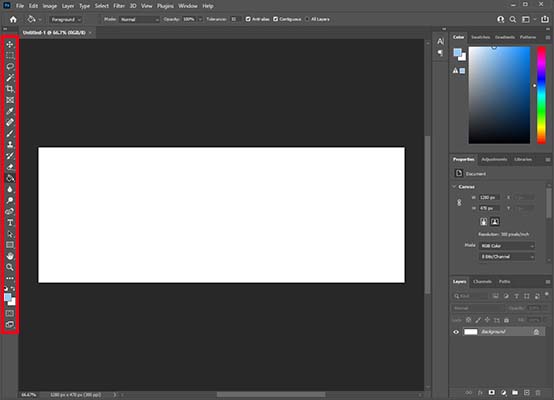
پنلها
مشخصات فایلی که روی آن مشغول به کار هستید را در پنلها میتوانید ببینید و آنها را تنظیم کنید. این پنلها در سمت راست صفحه قرار گرفتهاند. برای مثال، یکی از مهمترین پنلها که هنگام کار با فتوشاپ زیاد با آن سروکار دارید پنل لایهها است. در این پنل لیست لایهها را مشاهده میکنید و میتوانید تنظیمات مختلفی روی آنها اعمال کنید.
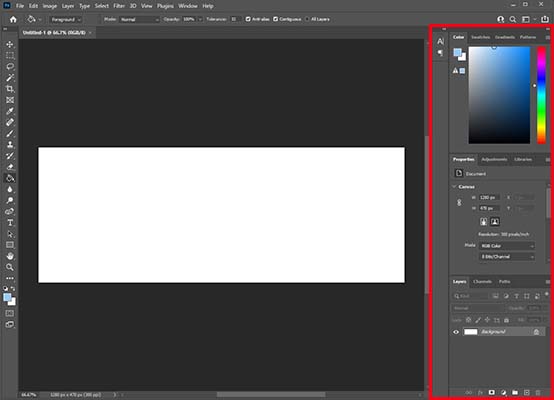
برای نمایان یا پنهان کردن هر پنلی در فتوشاپ، از منوی بالای صفحه به «Window» بروید و روی پنل مورد نظر کلیک کنید. همچنین، میتوانید از فلشهای دوتایی در گوشه بالا سمت چپ پنلها استفاده کنید تا آنها را ببندید یا گسترش دهید. این کار برای زمانی مناسب است که میخواهید به طور موقت یک پنل را بدون بستن مخفی کنید.
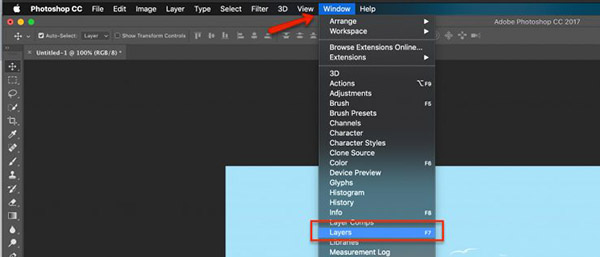
پنل امکانات در فتوشاپ چیست ؟
درست زیر نوار منو، «پنل امکانات» (Options Bar) قرار گرفته که در آن خصوصیات و تنظیمات هر کدام از ابزارها قابل مشاهده و تنظیم است. این پنل بسته به اینکه کدام ابزار فعال است، متفاوت است. برای مثال، تصویر زیر امکانات ابزار براش را نشان میدهد. بسته به پیچیدگی ابزار، در این پنل ممکن است منوهای تنظیمات دیگری نیز وجود داشته باشد.
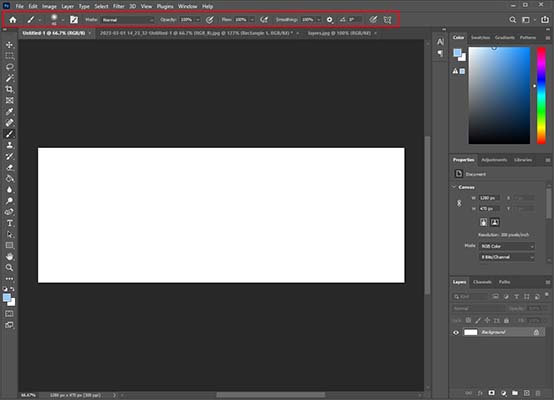
کار با فتوشاپ
به سبب تنوع کارکردهای فتوشاپ، یادگیری کار با این برنامه نیازمند آموزش اصولی و گام به گام است. البته مراحل کلی مثل باز کردن یا ذخیره فایل را میتوان به طور مختصر در همین بخش توضیح داد.
روش ایجاد فایل جدید در فتوشاپ چیست ؟
اولین گام در کار با فتوشاپ ایجاد فایل جدید است. برای این کار پس از باز کردن برنامه روی گزینه «Create New» در سمت راست صفحه کلیک کنید. با این کار پنجرهای با عنوان «New Document» باز میشود و در آن باید مشخصات سند جدید را وارد کنید.

- در کادری که زیر گزینه «Preset Details» قرار دارد، نام سند را وارد کنید.
- در مقابل گزینههای «Width» و «Height» عرض و ارتفاع را تعیین کنید. مجموعهای از ابعاد پیشفرض نیز در سمت راست پنجره قابل دسترس است.
- «Orientation» را نیز بر حسب اینکه سند افقی است یا عمودی، روی «Landscape» یا «Portrait» قرار دهید.
- «Resolution» تعیین کننده وضوح تصویر است. در کادر زیر آن، عدد رزولوشن موردنظر و واحد آن را مشخص کنید.
- «Color Mode» نیز حالت رنگی سند را مشخص میکند.
- پس از تنظیم مشخصات، روی گزینه «Create» در پایین پنجره کلیک کنید.
برای باز کردن عکس در فتوشاپ نیز باید روی گزینه «Open» بروید، سپس در پنجرهای که باز میشود به محل فایل بروید و آن را نتخاب کنید. در انتها نیز روی گزینه Open کلیک کنید.
روش خروجی گرفتن از فتوشاپ چیست ؟
در فتوشاپ با استفاده از امکانات منوی File میتوان پروژه را ذخیره کرد یا از آن خروجی گرفت. برای ذخیره فایل باید از گزینههای «Save» و «Save As» کلیک کنید.
گزینه Save فایل را به طور پیشفرض با فرمت فتوشاپ ذخیره میکند.
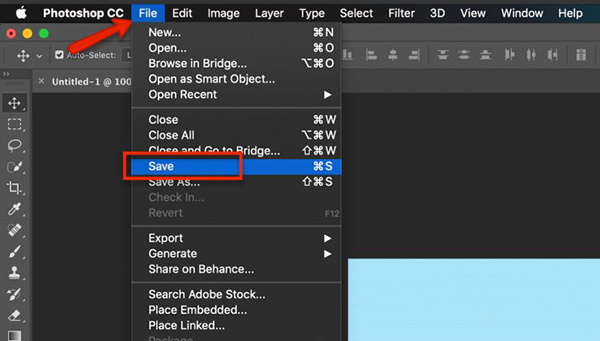
با استفاده از Save As، این امکان را داریم که فرمت متفاوتی برای عکس پیدا کنیم. برای خروجی گرفتن نیز باید از گزینه «Export» استفاده کنید.
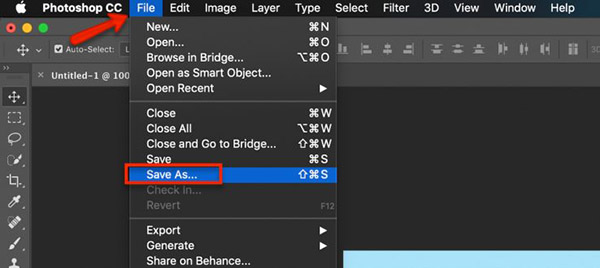
فرمتهای پشتیبانی شده در فتوشاپ چیست ؟
فتوشاپ گستره وسیعی از فرمتها را پشتیبانی میکند که در این بخش مهمترین آنها را توضیح میدهیم.
PSD چیست؟
در میان فرمتهای پشتیبانی شده در فتوشاپ، PSD یکی از مهمترینها است. PSD مخفف عبارت «Photoshop Document» است و فرمت اصلی فایل فتوشاپ است. این یکی از معدود فرمتهایی است که تمام امکانات فتوشاپ از جمله لایه، ماسک و دیگر موارد را پشتیبانی میکند.

- همچنین، این فرمت به عنوان یک فایل فتوشاپ عمل میکند. زمانی که یک تصویر را در فتوشاپ باز میکنید، فارغ از فرمت اصلی آن، فتوشاپ به صورت موقت یک فایل PSD میسازد تا در آن بتوانید از همه امکانات برنامه استفاده کنید. زمانی که فایل را با این فرمت ذخیره میکنید، تمام اطلاعات و ویژگیهای آن حفظ میشود.
- شما میتوانید فایل PSD را با تمام خصوصیات وارد برنامه «InDesign» کنید، روی آن ویرایش انجام دهید و دوباره همان را در برنامه فتوشاپ باز کنید.
- تنها ایراد این فرمت حجم بالای آن است. هنگامی که پروژه فتوشاپ لایههای بسیاری دارد حجم این نوع از فایل زیاد میشود.
JPEG
این فرمت مخفف «Joint Photographic Expert Group» است. برای مشاهده و اشتراک گذاری تصاویر دیجیتال بسیار پرطرفدار است. هرچند، این فرمت برای کاهش حجم عکس را فشرده میکند و باعث از دست رفتن برخی از اطلاعات آن میشود. در فتوشاپ هنگام ذخیره با این فرمت میتوانید میزان فشردهسازی را تنظیم کنید.

مهمترین نقطه قوت این فرمت، راحتی استفاده آن است. این فایلها اغلب آنقدری کوچک هستند که بتوان آنها روی وب و در سایتهای مختلف و شبکههای اجماعی آپلود کرد. برای پرینت نیز از این فرمت بسیار استفاده میشود، اما برای زمانی که کیفیت دغدغه اصلی است بهترین گزینه به حساب نمیآید.
PNG
این فرمت مخفف «Portable Network Graphics» است و نسبت به JPEG رنگهای بسیار بیشتری را پشتیبانی میکند. بهترین ویژگی PNG از دست نرفتن کیفیت فایل با وجود فشردهسازی برای کاهش حجم است. بنابراین، این فرمت یکی از بهترین گزینهها برای ذخیره تصاویر دیجیتال با کیفیت بالا است.
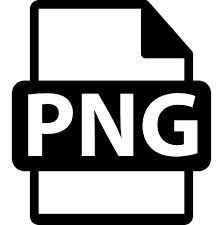
نقطه ضعف PNG این است که به اندازه JPEG پشتیبانی نمیشود و از حالت رنگی CMYK نیز پشتیبانی نمیکند. این یعنی برای چاپ مناسب نیست.
TIFF
TIFF مخفف عبارت «Tagged Image File Format» است. مانند فایل PSD، این فرمت نیز تمام ویژگیهای فتوشاپ را حفظ میکند و یک گزینه خوب برای آرشیو کردن است. تصاویر بدون از دست رفتن اطلاعات فشرده میشوند و تصویری با بالاترین کیفیت ممکن به دست میآید. البته که این فایلها نیز در مقایسه با فرمت JPEG حجم بسیار بالایی دارند. این فرمت به طور جهانی برای چاپ پذیرفته شده است و با بسیاری برنامههای طراحی صفحه مثل InDesign نیز سازگار است.

با اینکه این فرمت تمام ویژگیهای فتوشاپ مثل لایهها را ذخیره میکند، توصیه میشود که در فایل PSD ویرایش را انجام دهید و از TIFF برای ذخیره یک نسخه فلت شده برای چاپ استفاده کنید.
این فرمت که مخفف «Portable Document Format» است، علاوه بر استفاده در نمایش و اشتراک و چاپ سندهای الکترونیک، برای ذخیره عکسها برای پرینت نیز محبوب شده است. PDF نیز تمام ویژگیهای فایل فتوشاپ را ذخیره میکند و به شما قدرت انتخاب میدهد که فایل را در غالب JPEG فشردهسازی کنید و کیفیت را به تناسب حجم تنظیم کنید، یا اینکه به صورت ZIP و بدون از دست رفتن اطلاعات آن را ذخیره کنید.
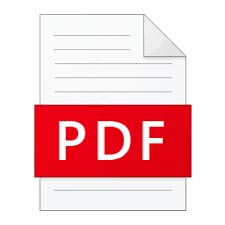
حداقل سیستم موردنیاز برای نصب فتوشاپ چیست ؟
در این بخش حداقل سیستم مورد نیاز برای نصب و اجرای فتوشاپ را روی دو سیستم عامل ویندوز و مک بررسی میکنیم.
| ملزومات | ویندوز | MAC |
| پردازنده | پردازنده ۶۴ بیتی با فرکانس 2GHz یا بیشتر
و پشتیبانی از SSE4.2 یا بالاتر | پردازنده ۶۴ بیتی با فرکانس 2GHz یا بیشتر
و پشتیبانی از SSE4.2 یا بالاتر |
| سیستم عامل | ویندوز ۱۰، ۶۴ بیتی نسخه ۱۸۰۹ یا بالاتر | macOS Mojave یا بالاتر |
| رم | ۸ گیگابایت | ۸ گیگابایت |
| کارت گرافیک | حافظه ۲ گیگابایت و پشتیبانی از DirectX12 | حافظه ۲ گیگابایت و پشتیبانی از DirectX12 |
| مانیتور | وضوح ۸۰۰×۱۲۸۰ | وضوح ۸۰۰×۱۲۸۰ |
| حافظه هارد دیسک | ۴ گیگابایت | ۴ گیگابایت |
سیستم عامل
سیستم عامل کامپیوتر در اجرای برنامه فتوشاپ جزو عوامل مهم نیست. فرقی ندارد که با ویندوز کار کنید یا macOS، تا زمانی که سیستم عامل شما به روز باشد، فتوشاپ بدون مشکل روی آن کار میکند.
CPU
«پردازنده» (CPU) یکی از مهمترین عوامل اثرگذار روی کارکرد فتوشاپ است. از سال ۲۰۲۱ هر دو نوع CPU یعنی Intel و AMD نتایج مشابهی در اجرای برنامه فتوشاپ داشتند و بسته به ترجیح خودت میتوانید یکی را انتخاب کنید.
به خاطر داشته باشید که فتوشاپ نمیتواند از چند هسته CPU استفاده کند، بنابراین انتخاب بالاترین CPU مثل «Theadripper» یا «Xeon» بهبود اضافهای حین اجرای فتوشاپ ایجاد نمیکند.
RAM
درباره حافظه رم موردنیاز برای فتوشاپ، همیشه کمیت نسبت به کیفیت در اولویت است. با فرکانسهای بالا، RGB یا شاخصههای دیگر درگیر نشوید. ۸ گیگابایت رم را به عنوان حافظه حداقلی درنظر بگیرید و اگر بودجه مناسبی دارید ۱۶ گیگ را انتخاب کنید، زیرا در بهبود کارکرد برنامه تأثیر بهسزایی دارد.
مزایای فتوشاپ چیست ؟
در این مرحله، بیان میکنیم که مزایای فتوشاپ چیست که آن را به محبوبترین برنامه ویرایش تصویر بدیل کرده است.
یکی از حرفهایترین برنامههای ویرایش تصویر
فتوشاپ یکی از حرفهایترین نرمافزارهای ویرایش تصویر است. از استفاده بسیار ابتدایی تا پیشرفتهترین طراحیهای گرافیک، فتوشاپ تقریبا تمامی ابزارهایی که در هر زمانی ممکن است نیاز داشته باشید را فراهم میکند. از یک برش ساده تصویر تا کشیدن طرحهای حرفهای، هر کاری را فتوشاپ میتوان انجام داد.

قابل استفاده روی پلتفرمهای مختلف
فتوشاپ تقریبا روی تمام پلتفرمها از جمله macOS، اندروید، iOS، قابل استفاده است. فرقی ندارد از چه سیستم عاملی استفاده میکنید. میتوانید فتوشاپ را روی هر کدام از آنها نصب کنید. البته محیط کار و ابزارهای موجود ممکن است با هم متفاوت باشد. برای مثال، نسخه iOS و اندروید ممکن است تمام ابزارهای موجود روی نسخه ویندوز و Mac را نداشته باشند.
پشتیبانی از تمام فرمتهای فایل
شما میتوانید با استفاده از فتوشاپ تقریبا تمامی فرمتهای تصویر را ویرایش کنید. اگر فرمت خاصی هنوز پشتیبانی نمیشود، پلاگینهایی موجود هستند که این مسئله را برطرف میکنند. بنابراین، میتوانید تمام فرمتهای شناخته شده فایل را وارد برنامه کنید و با تمام فرمتها نیز خروجی بگیرید.
استفاده از لایه برای ویرایش تصاویر
فتوشاپ یکی از معدود برنامههای گرافیکی است که امکان کار با لایهها را برای کاربر فراهم میکند. با استفاده از لایه میتوانید طرحها و المانهای مختلف را در لایههای جداگانه ویرایش و با یکدیگر ترکیب کنید. این نکته امکان ویرایش غیرمخرب را نیز برای تصاویر فراهم میکند. میتوانید انواع افکتها و تنظیمات را در لایههای جداگانه اعمال کنید و در صورت لزوم آنها را حذف کنید.
داشتن پلاگین، فیلتر، اکشن و افکتهای آماده
با استفاده از پلاگینها، میتوانید افکتهای ویژه و خصوصیات منحصر به فرد برای تصاویر ایجاد کنید. میتوانید از انواع براشها و بافتهای آماده استفاده کنید.

اکشن فتوشاپ نیز راهی مناسب برای رسیدن به عکس کیفیت بالا در کمترین زمان است. همه این امکانات را با تنوع بالا میتوانید از اینترنت دانلود کنید.
ویرایش سریع تصاویر
هرچند که برخی از افراد ساعتها در فتوشاپ زمان صرف میکنند و از فرایند خلاقانه ویرایش تصاویر لذت میبرند، گاهی پروژهها دارای محدودیت زمانی هستند. فتوشاپ به شما امکان ویرایش سریع و پربازده میدهد. امکانات آماده این برنامه به صرفهجویی در زمان کمک زیادی میکنند. هرچه تجربه بیشتری در کار با این برنامه داشته باشید، میتوانید سریعتر کار کنید.
هماهنگ با خروجیهای دیگر برنامهها
به خاطر محبوبیت گسترده فتوشاپ، این برنامه با خروجی بسیاری از برنامههای حرفهای ویرایش تصویر سازگار است، از جمله برنامههای خانواده ادوبی. میتوانید فایل برنامههای دیگر را مستقیم وارد فتوشاپ و آنها را ویرایش کنید. به این تریتب، نیازی نیست برای تبدیل فایلهای دیگر به فرمت PSD زمان صرف کنید.
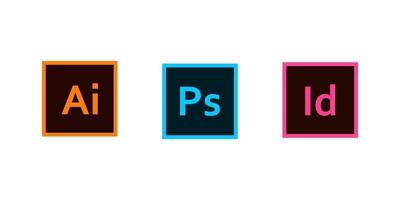
امکان ویرایش ویدیو و گیف
گرچه استفاده اصلی فتوشاپ برای ویرایش تصاویر است، میتوان از این برنامه برای ویرایشهای ابتدایی ویدیو یا گیف نیز استفاده کرد. نه اینکه افکتهای چشمگیر اضافه کنید یا فیلمهای بلند بسازید، اما میتوانید فایلهای ویدیویی را فریم به فریم ویرایش کنید و با این روش گیف و انیمیشن نیز بسازید.
کلیدهای میانبر
کلیدهای میانبر فتوشاپ یکی از نقاط قوت این برنامه هستند. در فتوشاپ برای بیشتر ابزارها و فرمانها کلید میانبر وجود دارد که استفاده از آنها سرعت کار را بسیار بیشتر میکند. همچنین، اگر دستوری کلید میانبر نداشته باشد، میتوان به سادگی آن را ایجاد کرد.
معایب فتوشاپ چیست ؟
با وجود مزایا و امکانات بسیار فتوشاپ، این برنامه کاستیهای جزئی نیز دارد که البته مانعی برای انتخاب و کار با آن نیست.
پیچیدگی برنامه برای افراد مبتدی
فتوشاپ به گونهای طراحی شده که برای هرگونه استفادهای مناسب باشد. این یعنی هر کسی، با استفاده از آموزشهای فتوشاپ میتواند تا حد خوبی در آن حرفهای شود. اما اگر تجربه استفاده از هیچ برنامه ویرایش و طراحی را ندارید، بدون آموزش استفاده از فتوشاپ ممکن است در قدم اول کمی سخت باشد. به خصوص به دلیل تنوع ابزارهای فتوشاپ و امکانات این برنامه.
پشتیبانی وکتور
سازگاری فتوشاپ با گرافیک وکتور همچنان چندان قوی نیست. هرچند با استفاده از پلاگینهای مختلف میتوانید سازگاری و قابلیتهای مرتبط را گسترش دهید، ممکن است نتوانید تمام فرمتهای وکتور مد نظر خود را ویرایش کنید. به خصوص برای کسانی که با وبسایتها سر و کار دارند ممکن است ویرایش و ایجاد فایلهایی مثل SVG دشوار باشد.
مشکلات اجرایی
اگر کامپیوتر متوسط با سخت افزار و امکانات متوسط دارید، احتمالا با هیچ مشکلی هنگام کار با فتوشاپ مواجه نخواهید شد، مگر زمان رندر گرافیکهای کیفیت بالا. اما برای کسانی که سیستمهای ابتداییتری دارند، شروع برنامه و رندر کوچکترین تصاویر نیز ممکن است بسیار زمان ببرد. به خاطر تعداد زیاد قابلیتها، فتوشاپ گاهی حجم بالایی از ظرفیت سیستم را درگیر میکند. از این نظر نسخههای قدیمیتر ارحج هستند چون روی سخت افزارهای پایینتر نیز کار میکنند.
پلاگین فتوشاپ چیست ؟
پلاگینهای فتوشاپ برنامههایی خارجی هستند که برای گسترش امکانات فتوشاپ یا انجام فرایندی خاص روی آن نصب میشوند و شما کمک میکنند تا سریعتر و با بازده بالاتری کار کنید.
پلاگینهای بسیاری توسط کمپانی ادوبی و دیگر شرکتهای نرمافزار ساخته شده که میتوان آنها را دانلود و نصب کرد و به سطح جدیدی از امکانات دست یافت. در این بخش مختصر توضیح میدهیم که نمونه مهمی از پلاگین فتوشاپ چیست.
Camera Raw
Adobe Camera Raw بهترین و ضروریترین پلاگین فتوشاپ برای عکاسها است. فتوشاپ فرمت عکسهای RAW را پشتیبانی نمیکند و ادوبی برنامه لایت روم برای این کار اختصاص داده است. اما اگر نخواهید در دو برنامه متفاوت کار کنید، کمرا راو امکان ویرایش تصاویر RAW را به فتوشاپ اضافه میکند.
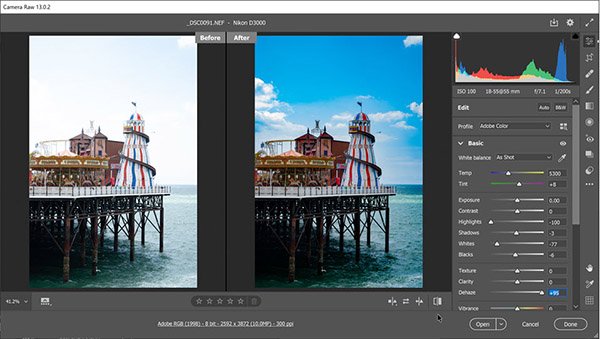
حتی اگر با فرمت RAW سر و کار ندارید، باز هم میتوانید از کمرا راو بهره بگیرید. این پلاگین امکان ادیت نور و رنگ عکسهای غیر RAW را نیز فراهم میکند و میتوانید از آن استفادههای زیادی کنید.
برنامههای جایگزین فتوشاپ چیست ؟
بدون شک فتوشاپ یکی از بهترین نرمافزارهای ادیت تصویر است و اگر میخواهید در این زمینه حرفهای شوید و با امکانات بیشمار، تصاویر حرفهای بسازید، باید آن را یاد بگیرید. اما برنامههای دیگری نیز وجود دارد که در سطوح دیگر امکانات ویرایش تصاویر در اختیار میگذارد.
PIXLR
این یک ویرایشگر آنلاین تصویر است که امکانات پایهای آن برای استفاده افراد مبتدی بسیار مناسب است و اگر حرفهای باشید هم میتوانید آن را بهروزرسانی کنید. محیط کاری آن ساده و سرراست است و قابلیتهای شخصیسازی فراوانی دارد. همچنین دارای افکتهای متنوع است و از ماسک و لایه نیز پشتیبانی میکند.
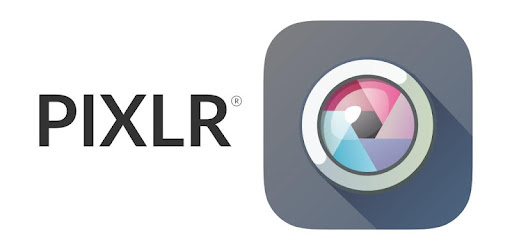
GIMP
GIMP یا GNU یک برنامه ویرایش تصویر رایگان و «Open Source» است که امکانات مورد نیاز برای ویرایش تصویر پایه را دارد، مثل بهبود تصاویر و روتوش کردن. این برنامه نیز برای افراد مبتدی گزینه مناسبی است.
Affinity Photo
با اینکه «Affinity Photo» کاربردهای خاص در زمینه مارکتینگ را ندارد، نزدیکترین گزینه به فتوشاپ برای طراحان و عکاسها است. این برنامه روی ویندوز و مک قابل اجرا است و نسخه جداگانهای نیز برای آیپد دارد.
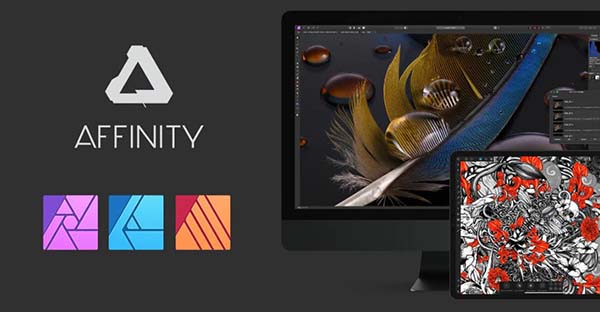
کانوا
کانوا یک برنامه طراحی ساده است که چندین ابزار و امکانات برای ویرایش تصویر در اختیار میگذارد. این برنامه گسترهای از آیکونها، عکسها و تمپلیتها را در اختیار کاربر قرار میدهد و کار با آن ساده است. از این برنامه اغلب برای تولید محتوای تصویری برای وبسایت، شبکههای اجتماعی، بروشور، رزومه و دیگر محتواهای تصویری استفاده میشود.
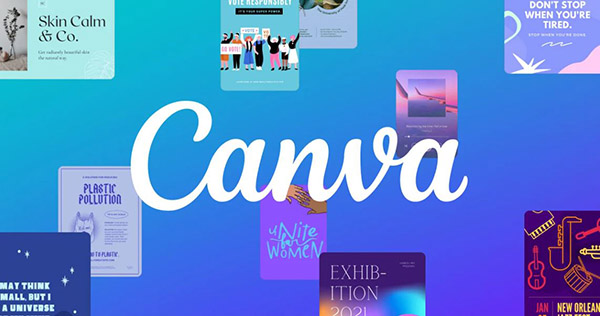
جمعبندی
در این مطلب یاد گرفتیم که فتوشاپ چیست و چه کاربردهایی دارد. فتوشاپ یکی از نرمافزارهای ویرایش حرفهای تصویر بر پایه رستر است که با مجموعه کاملی از ابزارها، سیستم لایهبندی، ماسک و انواع پلاگین و اکشنها، امکانات بیشماری در زمینه ویرایش و خلق تصاویر در اختیار کاربران قرار میدهد.
کاربردهای فتوشاپ بسیار متنوع است. این برنامه در صنعتهای مختلفی از جمله عکاسی، گرافیک، تبلیغات، معماری، طراحی موکاپ سایت و طراحی لباس استفاده میشود. در عکاسی، میتوان رنگ و نور سایر مشخصات تصاویر را ویرایش و آنها را با یکدیگر ترکیب کرد. در گرافیک، میتوان انواع طراحی از کارت ویزیت تا بیلبورد انجام داد و در تبلیغات نیز علاوه بر موارد قبلی، میتوان برای شبکههای اجتماعی پست طراحی کرد. در معماری نیز با فتوشاپ میتوان دو مرحله مهم پست-پروداکشن و شیتبندی را انجام داد. انواع دیگر طراحی، مثل طراحی قالب سایت و اپلیکیشن و طراحی لباس و پارچه نیز در فتوشاپ میتوان قابل انجام است.
از معدود معایب این برنامه نیز میتوان به پیچیدگی آن برای افراد مبتدی و حجم بالای فایلها و فشار روی سیستم اشاره کرد. هرچند که این معایب در مقابل مزایای بیشمار فتوشاپ قابل چشمپوشی هستند.












